经验直达:
- 如何在excel中修改部分文字的字体
- excel表格怎么批量修改文字内容
- excel修订模式怎么用
一、如何在excel中修改部分文字的字体
控件代码:
Private Sub CommandButton1_Click()
Dim i%, r%, L1%, rng1 As Range, rng2 As Range, str$
r = [a65536].End(3).Row
For i = 1 To r
Set rng1 = Cells(i, 1)
Set rng2 = Cells(i, 2)
L = Len(rng1)
str = Left(rng1, L - 4) & " " & Right(rng1, 4)
Cells(i, 3) = str & Chr(13) & Chr(10) & rng2
With Cells(i, 3).Characters(Start:=L - 2, Length:=4).Font
.FontStyle = "加粗"
.Size = Cells(i, 3).Font.Size2
End With
Next
End Sub
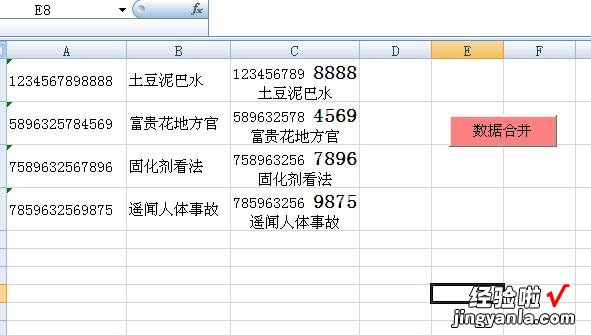
二、excel表格怎么批量修改文字内容
1、这里要用到REPLACE函数,首先说明一下函数的4个参数分别代表的内容 , 第一个参数Old_text为要替换的文本,Start_um为从第几个字符开始替换,num_chars为要替换几个字符,new_text为替换为的内容 。

2、在所需的单元格输入=REPLACE(),点击上方公式编辑栏左侧的插入函数图标,弹出函数参数对话框 。

3、在对话框中将插入点放到Old_text后面的空白框内,到表格中点击需要转换的单元格 。

4、在Start_um后面的空白框内,输入从第几个字符开始替换,这里替换前面的RH所以是从第1个字符开始替换 , 这里输入数字1.

5、在num_chars后面的空白框中输入要替换几个字符,这里需要将RH替换掉,为两个字符,所以输入数字2.
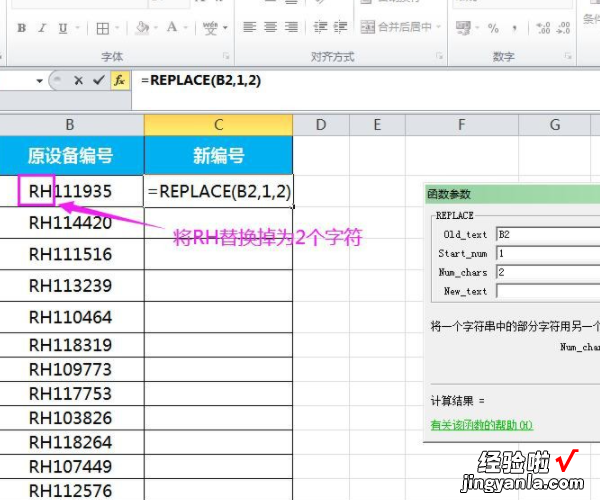
6、在new_text后面的空白框中输入想要替换为的内容,这里想要替换为AB-Q,公式中的字符需要用英文输入法下的双引号引起来,所以这里输入"AB-Q",点击确定按钮,即可看到第一个单元格的内容已完成替换 。

7、将光标放在第一个单元格的右下角,带其变为+时 , 双击向下全部应用公式即可完成批量替换 。

三、excel修订模式怎么用
【excel表格怎么批量修改文字内容 如何在excel中修改部分文字的字体】excel修订模式只在共享工作簿的时候用的,使用方法如下:
1、点击审阅 。
2、选择修订后点击突出显示修订 。
3、勾选编辑时跟踪修订信息,同时共享工作,并确定即可 。
MicrosoftExcel是Microsoft为使用Windows和AppleMacintosh操作系统的电脑编写的一款电子表格软件 。直观的界面、出色的计算功能和图表工具,再加上成功的市场营销 , 使Excel成为最流行的个人计算机数据处理软件 。在1993年,作为MicrosoftOffice的组件发布了5.0版之后,Excel就开始成为所适用操作平台上的电子制表软件的霸主 。Office最初是一个推广名称,出现于1990年代早期,指一些以前曾单独发售的软件的合集 。当时主要的推广重点是:购买合集比单独购买要省很多钱 。最初的Office版本包含Word、Excel和PowerPoint 。“专业版”包含MicrosoftAccess,MicrosoftOutlook当时不存在 。
